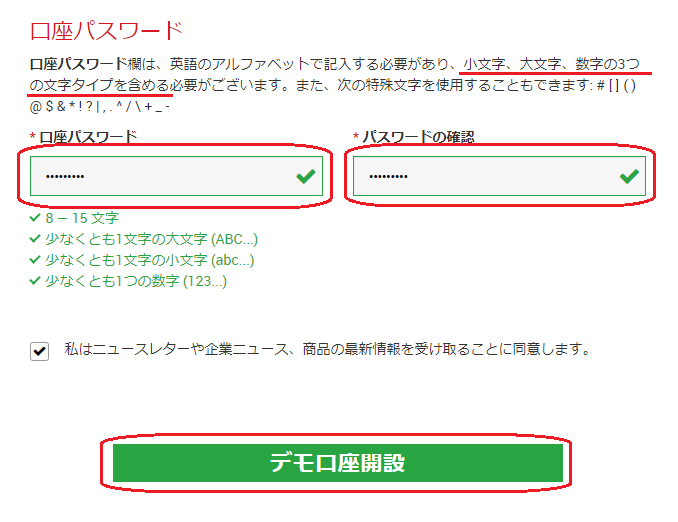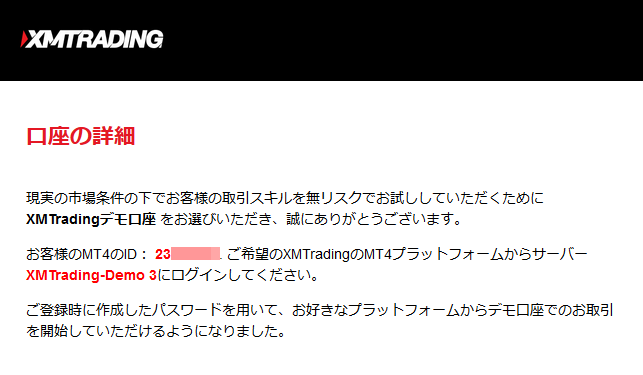メタトレーダー4(MT4)のダウンロード、インストール、デモ口座開設、ログインまでを解説します。
MT4は、取引しているFX会社にMT4がなく、別の取引ツールであったとしても、テクニカル分析のみで使っている人もいるくらい人気のある優れたツールです。
特にテクニカル分析に用いるテクニカル指標、MT4で言うインジケータは、メジャーな物はもちろん、独自なものまで無数にあるのが特徴です。
また、世界中の大半のFX会社がメタトレーダーを採用しており、コイツの使い方をマスターしておけば、FX会社を変えても使い方を一から覚える必要はありません。
よって複数のFX会社を同時に使うのも楽々です。
MT4のダウンロード、インストールは、凄く簡単で5分もあれば完了です。
また、口座開設しなくてもデモ口座でも使用可能なので、練習も兼ねて使って見て下さい。
MT4のダウンロード、インストール方法
当ブログは海外FX専門ブログなので、中でもメジャーなXMTradingでやり方を進めて行きます。
ところで海外FXを使う大きなメリットは下記3点です。
・レバレッジが高く、少額資金で効率良く取引が可能
・ゼロカットシステムにより、急激な相場変動でも追証なし
・NDD採用により高い取引の透明性(約定拒否等をする必要がない)
まずは、MT4をダウンロードします
①XM公式ページの「取引プラットフォーム」のページに移動します。
②上記「取引プラットフォーム」でWindows用かMac用かを選択しダウンロードページに進みます。
今回はWindows用で説明をしていきます。
よって「PC対応MT4」をクリックします。
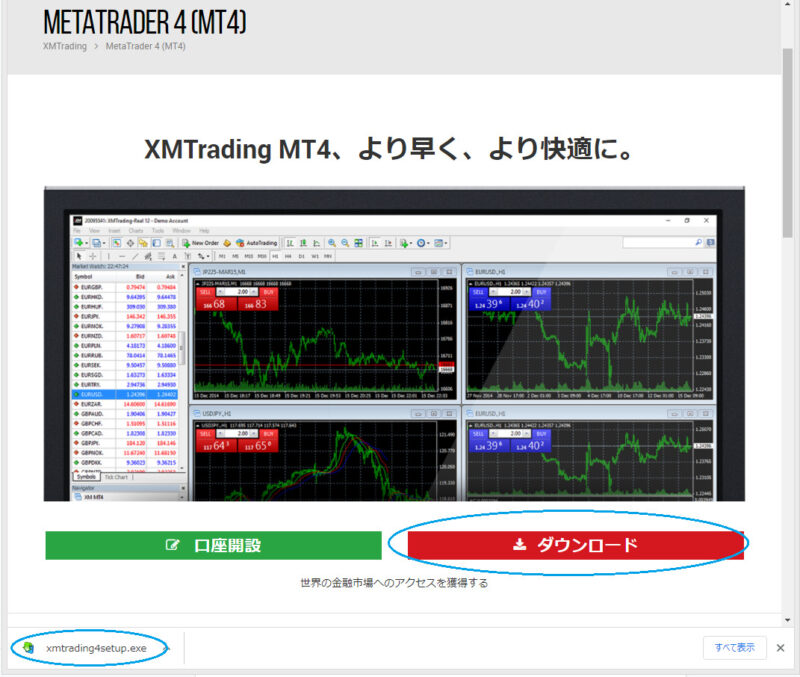
③上記「METATRADER 4 (MT4)」のページで「ダウンロード」をクリックし、画面左下にダウンロードされた「xmtrading4setup.exe」をクリックしインストールを始めます。
次にMT4をインストールします。
①全画面からの続きです。「xmtrading4setup.exe」をクリックインストールを始めます。
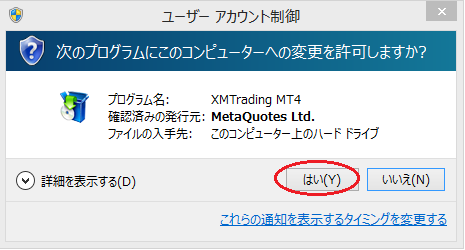
②上記「ユーザーアカウント制御」画面の「はい」をクリックします。
この画面はWindowsの設定によっては出ない場合もあります。
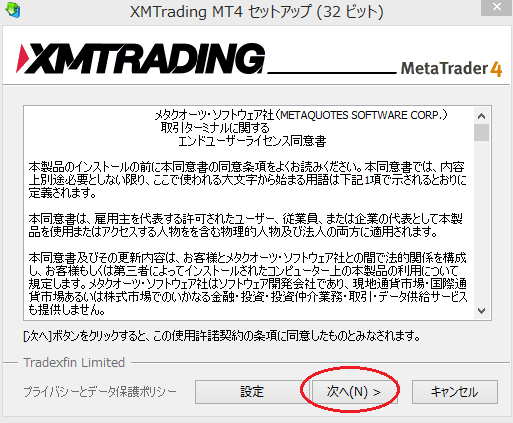
③上記「XMTrading MT4セットアップ(32ビット)」の画面で「次へ(N)」をクリックします。
64ビットOSを使っていても「32ビット」と出て来ますが、無視してそのまま進みます。
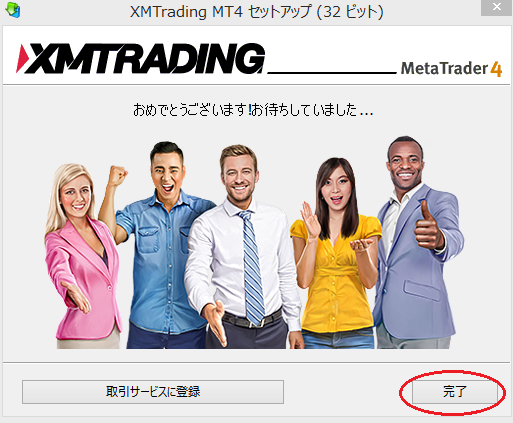
④上記「XMTrading MT4セットアップ(32ビット)」画面の左下のボタンが「完了」になりましたらインストール終了です。「完了」をクリックします。
そうするとブラウザで「MQL5」のユーザー登録画面が開きますが閉じて下さい。
MT4も自動で起動しますが、「キャンセル」2回「×」で一旦閉じて下さい。
これでインストールは完了です。
次にデモ口座の開設方法を解説します。
既にリアル口座開設済みの方はログイン方法まで飛ばして下さい。
「XMTrading MT4」デモ口座開設方法
まだデモ口座もリアル口座もお持ちでない方は、まずはデモ口座からでも開設してみましょう。
XMTrading デモ口座開設は下記リンクをより「デモ口座登録」ページに進んで下さい。
XMTrading公式ホームページ
「デモ口座登録」画面に個人情報他、必要な情報を入力します。
【個人情報】
「下のお名前」Okuta
「姓」Kawase
「居住国」Japan
「市」 Osaka-shi、Osaka-fu (市、県だけでOK)
「電話」+81 632588888(最初の0無しで-も無しで番号だけです)
「Eメール」********@yahoo.co.jp (このアドレスに口座情報が送信されます)
「希望言語」日本語
【取引口座詳細】
「取引プラットフォームタイプ」 MT4(FXならびに株価指数、・・・・)
「口座タイプ」Standerd(1ロット=100,000)
XMTradingZeroも選択出来ますが、初めてならStanderdで良しです。
「口座の基本通貨」JPY
「レバレッジ」1:888
「投資額」1,000,000(初回投資資金額に近いのを選択)
【口座パスワード】
MT4にログイン時に必要なパスワードを設定します。
8~15文字でアルファベット小文字、大文字、数字を組み合わせる必要があります。
「口座パスワード」 **********
「パスワードの確認」**********
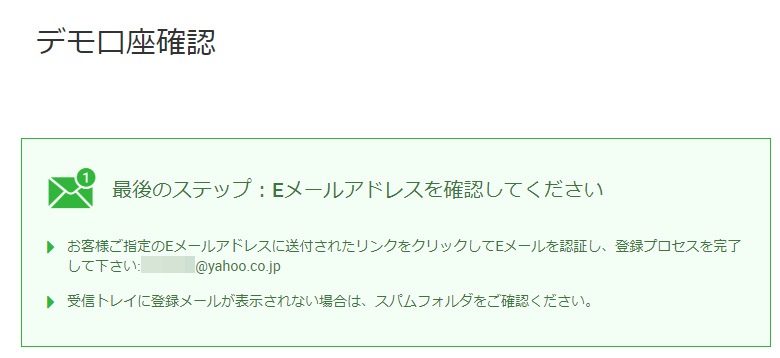
Eメールアドレスの認証を行う
登録したメールアドレス宛てに下記メールが届きます。
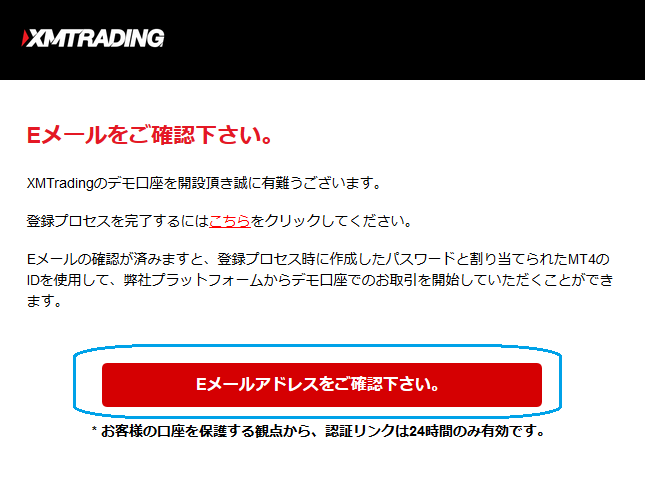
「Eメールアドレスをご確認下さい」をクリックしEメールアドレスの認証を行います。
下記画面「XMTradingでのデモ口座開設、おめでとうございます」が表示されればデモ口座開設完了です。
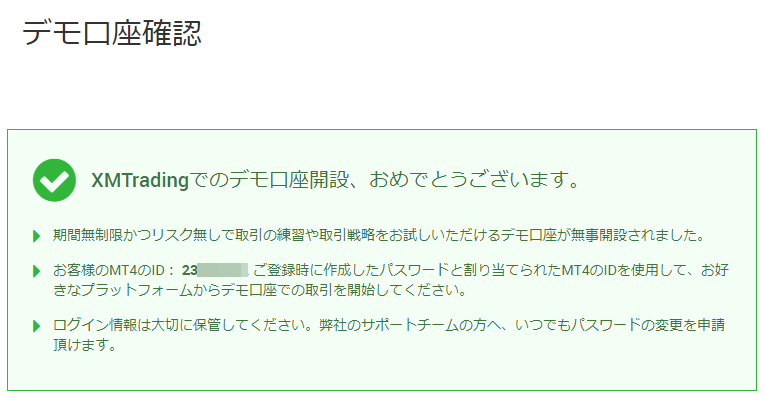
「口座の詳細」のメールを確認しよう!
MT4のデモ口座にログインしてみましょう!


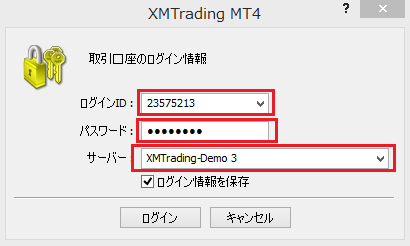
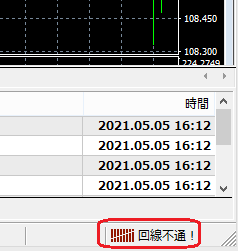
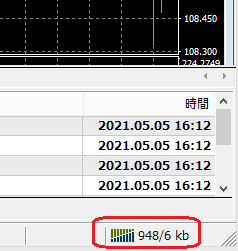
上記ののような表示になれば無事ログイン完了です。
お疲れ様でした!